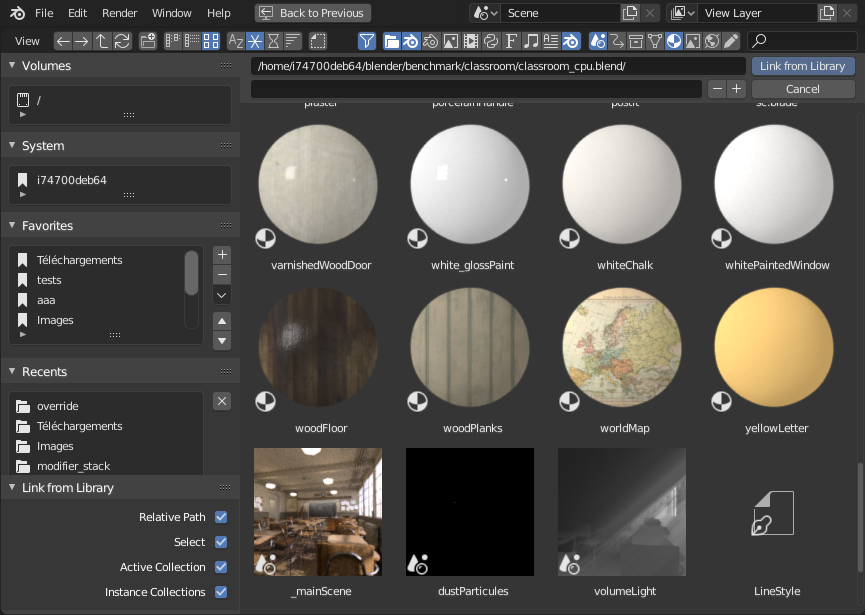文件浏览器¶
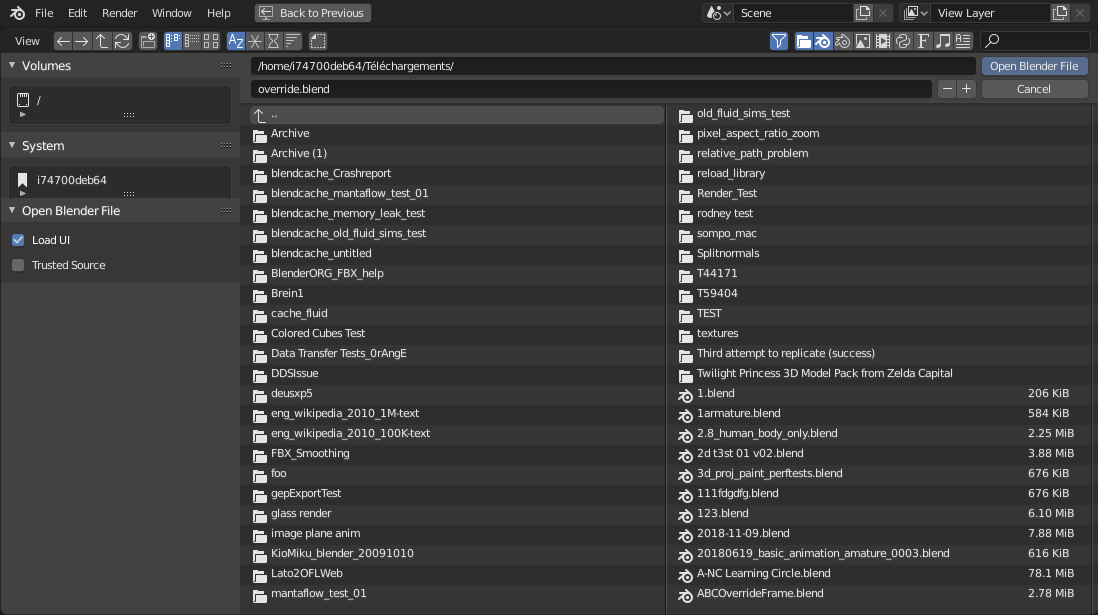
文件浏览器。
简介¶
文件浏览器用于所有与文件相关的操作。这些包括:
- 打开和保存 blend文件。
- 浏览其他 blend文件时,当附加或链接数据块时,见 关联库.
- 导入/导出其他文件格式。
- 为现有的文件路径(图像,视频,字体...)选择新的位置。
使用此编辑器最常见的方法是通过模态操作(如打开或保存一个blend文件)。它将显示最大化,等待操作完成,然后关闭并返回到以前的屏幕布局。
Note
您始终可以在文件浏览器中选择多个条目,最后选择的条目将被视为活动条目。如果调用操作需要一个单独的路径(例如 打开 一个主blend文件),它将获取活动项的路径,其他选定的路径将被忽略。
您还可以像任何其他编辑器类型一样保持文件浏览器打开,以便浏览文件系统。其主要目的是能够拖放媒体文件:
标题栏¶
- 导航图标按钮
文件导航工具。
- 左箭头键 Backspace, Alt-Left
- 移动到上一个文件夹。
- 右箭头 Shift-Backspace, Alt-Right
- 移到到下一个文件夹。
- 向上箭头 P, Alt-Up
- 移动到父级目录。
- 循环箭头 R, NumpadPeriod
- 刷新当前文件夹。
- 创建新的文件夹 I
- 将要求您确认并在当前目录中创建一个新目录,在主视图中移动到它,并让您输入它的名称。
- 显示类型
控制文件的显示方式。
- 短列表 只显示文件名.
- 详细列表 添加日期/时间和大小信息。
- 缩略图 显示 预览.
- 排序
- 按四种建议方法之一(按字母顺序、按类型、按日期或按大小)对项目进行排序:
- 显示隐藏 H
- 显示隐藏文件 (从
.开始).
文件过滤¶
标题栏的右边是过滤选项。
第一个 "漏斗"按钮控制是否启用筛选。
- 文件类型
- 按分类过滤文件,如文件夹、blend文件、图像等。
- 数据块类型
- 在追加或关联时,还可以按数据块类别(如场景、动画、材质等)进行筛选。
- 搜索栏
- 按名称筛选项目。通配符
*将匹配任何内容,例如bl*er将同时blender和blogger。搜索字符串的开始和结尾总是有一个隐式通配符,所以blender也将匹配test_blender_file.blend。该字段还可用于筛选某些特定的文件扩展名(例如.png将列出所有PNG文件)。
文件区域¶
- 文件路径
- 当前文件夹路径的文本字段。 Tab 将自动完成现有路径。 如果键入一个不存在的目录路径,系统将提示您创建该新目录。
- 文件名
- 编辑文件名和扩展名的文本字段。保存时,如果背景为红色,则文件夹中已经存在同名文件。 Tab 将自动完成到当前目录中的现有名称。
- 增量文件名
+,- - 在文件名中添加/增加或删除/减少尾随号(例如用于存储文件的不同版本)。
- 确认 Return
- 验证操作的主按钮,该按钮定义其名称。双击非目录项将产生同样的效果。
- 取消 Esc
- 取消文件选择 (和基础操作),并关闭文件浏览器。 在 标题栏 使用 返回前一视图 按钮将产生同样的效果。
Toolbar¶
左侧区域分为两个区域,顶部是书签,底部是操作面板。
主要区域¶
选择¶
- 选择
- LMB 和 RMB 点击都有效. 按着 Shift 将扩展选择项目。
- 选择所有(取消选择) A
- 切换选择所有文件。
- 拖拽
- 按着 LMB 拖动将启动 框选。
方向键¶
也可以通过使用方向键“走步”来选择/取消选择文件:
- 只使用方向键,将选中所选方向的下一个文件,并取消选择所有其他文件。
- 在执行此操作时按住 Shift 不会取消选择任何内容,因此它可以扩展到选择内容,并且允许通过导航到已经选择的文件块来取消选择文件(按顺序至少包含两个文件)。
- 按住 Shift-Ctrl 进一步选择/取消选择中间的所有文件。
如果未选择文件,方向键导航会根据箭头方向选择目录中的第一个或最后一个文件。
如果你选择一个目录并点击 Return ,你将进入该目录(并高亮显示 '父级' .. 条目会将你回到上一个级别)。